Cambio de las opciones de XenCenter
Puede cambiar varias configuraciones que afecten al entorno de trabajo de XenCenter. En el menú Herramientas, haga clic en Opciones, haga clic en una ficha, cambie la configuración y, a continuación, haga clic en Aceptar para guardar los cambios.
Configuración de confirmaciones
Utilice la configuración de esta ficha para configurar si desea mostrar un cuadro de diálogo de confirmación en los siguientes casos:
- Al descartar una alerta
- Cuando descartas una actualización
- Cuando desestimas un evento
- Al validar un paquete OVF/OVA
Configuración de plug-ins
Los plug-ins son componentes opcionales que se pueden agregar a XenCenter para ampliar su funcionalidad. Puede agregar elementos de menú personalizados o incluso fichas enteras a la ventana principal mediante el complemento XenCenter. Por ejemplo, puede realizar esta acción como ISV para integrar su propio producto con XenCenter, o como usuario final para integrarlo con la administración de inventario existente de su empresa. Un elemento de menú puede ejecutar un script de Microsoft PowerShell o incluso un ejecutable arbitrario en el equipo cliente. Las fichas se rellenan con una página web y pueden llamar a otros servicios de la red o a las máquinas virtuales.
Componentes enchufables
El complemento de XenCenter se compone de los siguientes componentes:
- Archivo de configuración XML.
- Una DLL de recursos para cada configuración regional admitida.
- La aplicación y los recursos que requiera.
Coloque los componentes de plug-ins en una subcarpeta de plug-ins en la carpeta de instalación de XenCenter. Los componentes se cargan cuando se inicia XenCenter. Por ejemplo, en una instalación predeterminada de XenCenter, los complementos se ubicarían aquí:
C:\Program Files (x86)\XenServer\XenCenter\plugins <your_organization_name><your_plugin_name>
<!--NeedCopy-->
Predeterminado: desactivado
Ver los plug-ins disponibles
Para ver una lista de complementos disponibles actualmente en XenCenter y para habilitar o inhabilitar complementos individuales, en el menú Herramientas, seleccione Opciones. Se muestra el cuadro de diálogo Opciones. En la lista de opciones del panel izquierdo, seleccione Complementos.
Predeterminado: activado
Creación de plug-ins
Para aprender a crear plug-ins para XenCenter, consulte los ejemplos y la documentación adjunta en el repositorio XenCenter Plug-in Specification and Examples. Puede acceder a esta página web en cualquier momento desde XenCenter haciendo clic en XenCenter Plugins en línea en el menú Ayuda.
Para obtener más información, consulte la Guía de especificaciones de plug-in de XenCenter.
Guardar y restaurar la configuración
Utilice la configuración de esta ficha para especificar si desea almacenar sus credenciales de inicio de sesión para los servidores gestionados. Las credenciales de inicio de sesión almacenadas se pueden usar para volver a conectarse automáticamente a todos los servidores administrados al inicio de cada sesión de XenCenter. También puede establecer una contraseña principal aquí para proteger sus credenciales de inicio de sesión almacenadas.
| Opción | Descripción | Valor predeterminado |
|---|---|---|
| Guardar y restaurar el estado de conexión del servidor en el inicio | Las credenciales de inicio de sesión (su nombre de usuario y contraseña) para todos los servidores administrados se pueden almacenar entre XenCenter. Estas credenciales se utilizan para volver a conectarse automáticamente a ellas al comienzo de cada nueva sesión de XenCenter. Cuando se selecciona esta casilla de verificación, XenCenter recuerda el estado de conexión de todos los servidores administrados al final de cada sesión. XenCenter intenta restaurar estos servidores al comienzo de la siguiente sesión. | No |
| Requerir una contraseña principal | Cuando se habilita Guardar y restaurar el estado de conexión del servidor al inicio, puede proteger sus credenciales de inicio de sesión almacenadas con una contraseña principal para garantizar que permanezcan seguras. Al comienzo de cada sesión, se le pedirá que introduzca esta contraseña principal antes de que las conexiones a los servidores gestionados se restauren automáticamente. | No |
| Cambiar la contraseña principal | Seleccione para cambiar la contraseña principal actual. Se le solicitará que introduzca la contraseña actual y, a continuación, que introduzca y confirme la nueva contraseña principal. |
Parámetros de seguridad
| Opción | Descripción | Valor predeterminado |
|---|---|---|
| Avisarme cuando se encuentre un certificado nuevo | Seleccione esta casilla de verificación para que XenCenter muestre una advertencia cada vez que se encuentre un nuevo certificado de seguridad TLS en un servidor administrado. Desmarque la casilla de verificación si no quiere ver advertencias sobre los nuevos certificados que se encuentran en los servidores administrados al conectarse a ellos. | No |
| Avisarme cuando cambie un certificado | Desactive esta casilla de verificación si no desea ver advertencias sobre los certificados modificados que se encuentran en los servidores gestionados al conectarse a ellos. Seleccione la casilla de verificación para que XenCenter muestre una advertencia cada vez que se encuentre un certificado modificado en un servidor administrado. | Sí |
| Recordarme cambiar la contraseña raíz del servidor cuando gire el secreto del grupo | Desactive esta casilla si no desea que se le pida que cambie la contraseña raíz después de rotar el secreto del grupo. Seleccione la casilla de verificación para que se le pida que cambie la contraseña raíz después de rotar el secreto del grupo. | Sí |
Consulte también: Conectar y desconectar servidores.
Configuración de actualizaciones de XenCenter
| Opción | Descripción | Valor predeterminado |
|---|---|---|
| Compruebe si hay nuevas versiones de XenCenter | Seleccione esta casilla para que XenCenter compruebe periódicamente y le notifique cuando haya nuevas versiones de XenCenter disponibles. Desmarque la casilla de verificación para inhabilitar la comprobación periódica. | Sí |
Consulte también:
Configuración de pantalla
Esta ficha le permite configurar cómo se muestran los gráficos en la ficha Rendimiento.
| Opción | Descripción | Valor predeterminado |
|---|---|---|
| Gráfico de área | Presione este botón de opción si quiere ver los datos de rendimiento mostrados en la ficha Rendimiento como gráficos de área. Por ejemplo: 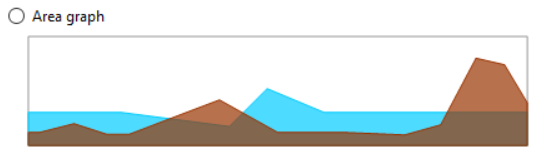
|
No |
| Gráfico de líneas | Presione este botón de opción si quiere ver los datos de rendimiento mostrados en la ficha Rendimiento como gráficos de líneas. Por ejemplo: 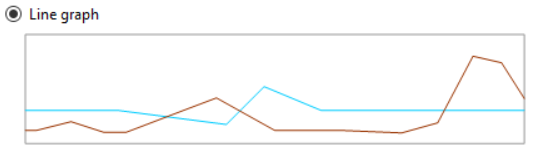
|
Sí |
| Recordar la última ficha seleccionada para un recurso | Seleccione esta opción para mostrar la última ficha vista de un recurso la próxima vez que haga clic en ese recurso. | Sí |
| Mostrar las marcas de tiempo en las consolas de registro de actualizaciones y mejoras | Seleccione esta opción para incluir la información de la marca de tiempo en los registros de actualizaciones y mejoras. | Sí |
Consulte también: Supervisión del rendimiento del sistema.
También puede utilizar esta ficha para configurar si XenCenter recuerda la última ficha seleccionada para un recurso.
Configuración de consola
| Opción | Descripción | Valor predeterminado |
|---|---|---|
| Compartir el contenido del portapapeles con consola remota | Seleccione esta casilla de verificación para compartir el contenido del portapapeles de texto local con la consola remota. Los elementos cortados o copiados se colocan en el portapapeles y están disponibles para pegarlos en el equipo local o en la consola remota. | Sí |
| Modo de pantalla completa | El método abreviado de teclado para cambiar la consola al modo de pantalla completa y viceversa. | Ctrl+Entrar |
| Acoplar/desacoplar | El método abreviado de teclado para desacoplar la pestaña Consola de la ventana de XenCenter y volver a acoplarla. | Alt+Mayús+U |
| Liberar teclado y ratón | Cuando el sistema operativo de una VM captura el cursor del teclado y el mouse para usarlos en el sistema operativo invitado. Todas las pulsaciones de teclas, movimientos del mouse y clics de botones que realice van a la VM. Para devolver la propiedad del teclado y el mouse al sistema operativo host, XenCenter reserva una tecla especial en el teclado: esta tecla es la clave del host. De forma predeterminada, la tecla host es la tecla Ctrl derecha del teclado. Puede cambiar este valor predeterminado aquí. | Ctrl a la derecha |
| Conservar la configuración de escala actual cuando la consola está desacoplada | Seleccione esta casilla de verificación para utilizar la misma configuración de escala de consola cuando la consola esté acoplada y desacoplada. | Sí |
| Conservar la configuración de escala actual al volver a la consola predeterminada | Seleccione esta casilla de verificación para mantener la misma configuración de escala de consola al cambiar entre tipos de consola (por ejemplo, consola VNC/texto). | Sí |
| Enviar combinaciones de teclas de Windows a la consola de Escritorio remoto | Seleccione esta casilla de verificación para que XenCenter envíe las combinaciones de teclas de Windows introducidas en el teclado a la consola de Escritorio remoto. | Sí |
| Reciba sonido desde la consola de escritorio remoto | Seleccione esta casilla de verificación para que XenCenter reproduzca los sonidos de las aplicaciones que se ejecutan en la consola de Escritorio remoto en el equipo local (el equipo en el que ejecuta XenCenter). | Sí |
| Cambie automáticamente a la consola de Escritorio remoto cuando esté disponible | Seleccione esta casilla de verificación para que XenCenter cambie automáticamente de usar la consola gráfica estándar a usar la consola de Escritorio remoto siempre que esté disponible. | Sí |
| Conectarse directamente a la sesión de consola del servidor | Seleccione esta casilla de verificación para que XenCenter se conecte a la sesión de consola existente en el servidor remoto. Al abrir una sesión de consola de escritorio remoto, XenCenter usa esta sesión en lugar de crear una nueva sesión de consola virtual. | Sí |
Los cambios que realice en la configuración de la consola de Escritorio remoto de Windows se aplicarán al reiniciar XenCenter.
Consulte también: Ejecutar una sesión de consola remota.
Configuración de conexión
Servidor proxy
XenCenter se puede configurar para conectarse directamente a los servidores administrados o para usar un servidor proxy. Puede usar la configuración del servidor proxy de su sistema operativo o puede especificar un servidor proxy.
- Seleccione No usar un servidor proxy para que XenCenter se conecte directamente a los servidores administrados sin usar un servidor proxy.
- Seleccione Usar la configuración del servidor proxy de su sistema operativo para usar la misma configuración de proxy que está configurada en su sistema operativo.
- Seleccione Usar este servidor proxy si quiere que XenCenter se conecte al servidor proxy especificado. Use HTTP CONNECT para establecer un túnel TLS seguro para sus servidores. Introduzca la dirección del servidor proxy y el número de puerto que se va a usar.
Para que las solicitudes de conexión de XenServer se realicen directamente y no a través del servidor proxy, seleccione la casilla Omitir el servidor proxy para las conexiones de XenServer . Para que todas las solicitudes de conexión se realicen a través del servidor proxy, desmarque la casilla de verificación.
La conexión de XenServer es cualquier conexión que proporciona comunicación entre XenCenter y el sistema XenServer, como el envío de comandos y el uso de la consola. Una conexión que no es de XenServer es algo como comprobar si hay actualizaciones.
Seleccione la casilla de verificación Proporcionar credenciales e introduzca el nombre de usuario y la contraseña correspondientes a una cuenta de usuario configurada en el servidor proxy especificado.
Seleccione el método de autenticación deseado: Básico o Digest (predeterminado).
El método de autenticación se usa para autenticarse en el servidor proxy. Seleccione el mismo método de autenticación para el que está configurado el servidor proxy.
Por ejemplo, si el servidor proxy solicita a XenCenter que se autentique mediante Digest, XenCenter no se autentica si se selecciona el método de autenticación básica.
Predeterminado: no use un servidor proxy
Tiempo de espera de la conexión
Puede especificar cuánto tiempo esperar al establecer una conexión con un servidor administrado ajustando el número de segundos que se debe esperar a que se agote el tiempo de espera de la conexión. No establezca este valor demasiado bajo si no quiere recibir muchas alertas falsas debido a problemas relacionados con la red.
Predeterminado: 20 segundos
Consulte también: Conectar y desconectar servidores.
Configuración de herramientas externas
XenCenter puede iniciar una consola SSH externa que se conecta a un host de XenServer. Las herramientas de consola SSH externas compatibles son PuTTY y OpenSSH. Para usar una consola SSH externa, asegúrese de tener una o ambas de estas herramientas instaladas en el sistema que aloja XenCenter.
Puede configurar las rutas a PuTTY y OpenSSH en XenCenter. Sin embargo, XenCenter solo intenta utilizar la herramienta seleccionada en este cuadro de diálogo. De forma predeterminada, XenCenter selecciona la herramienta instalada. Si ambas herramientas están instaladas, se selecciona PuTTY.